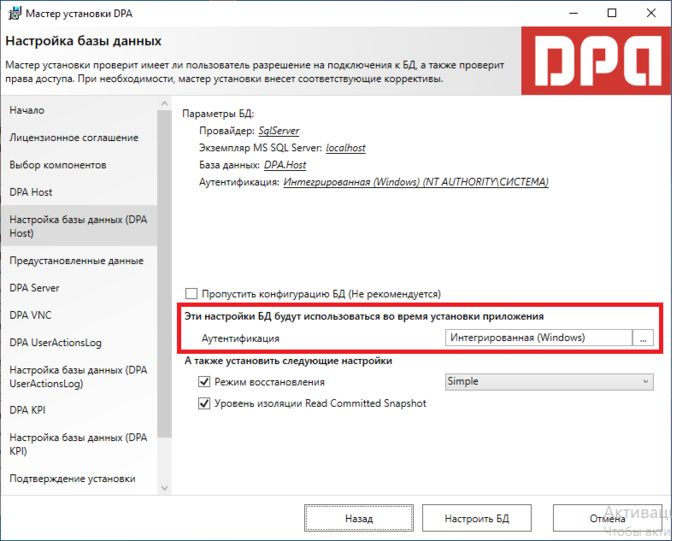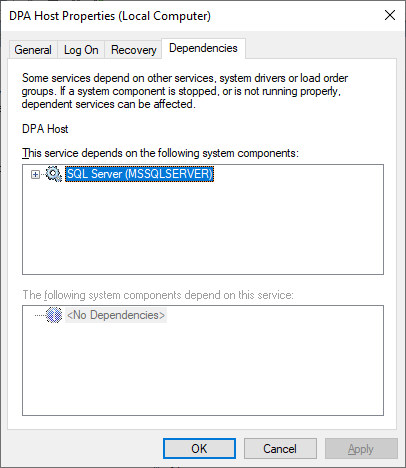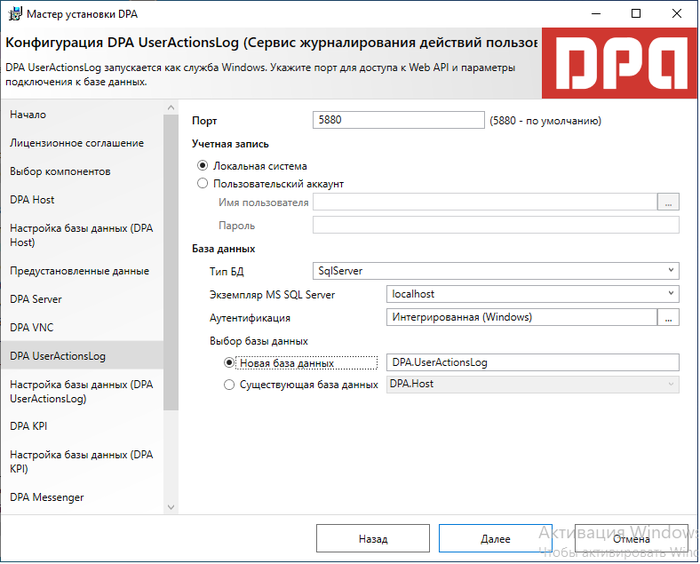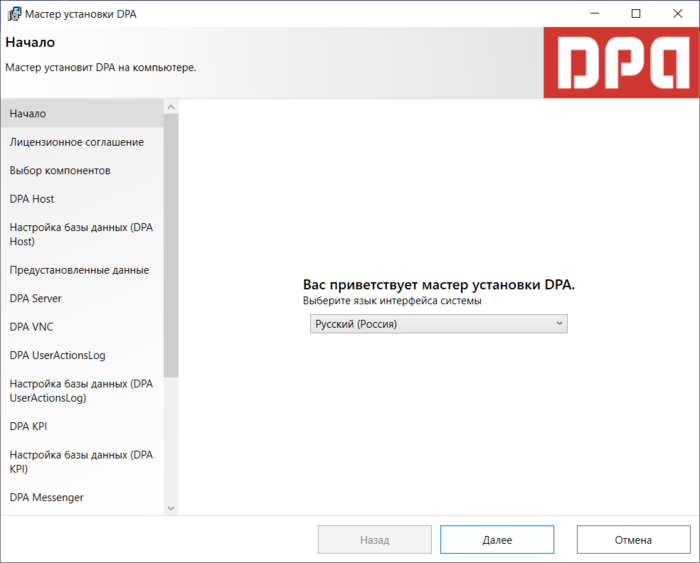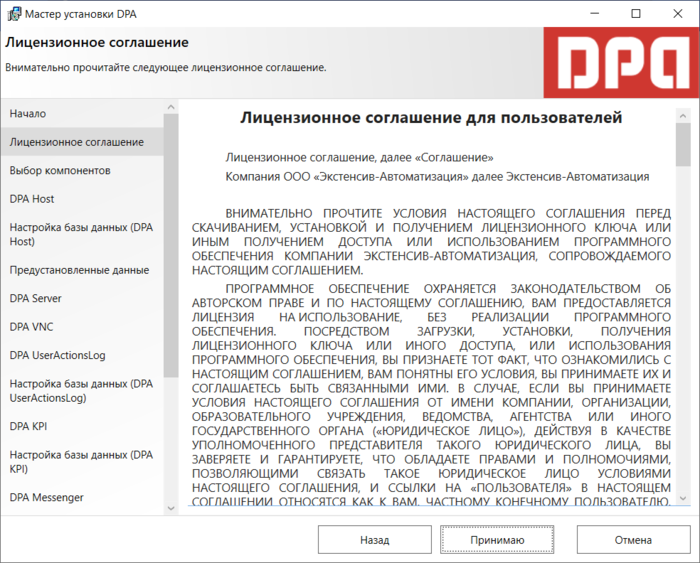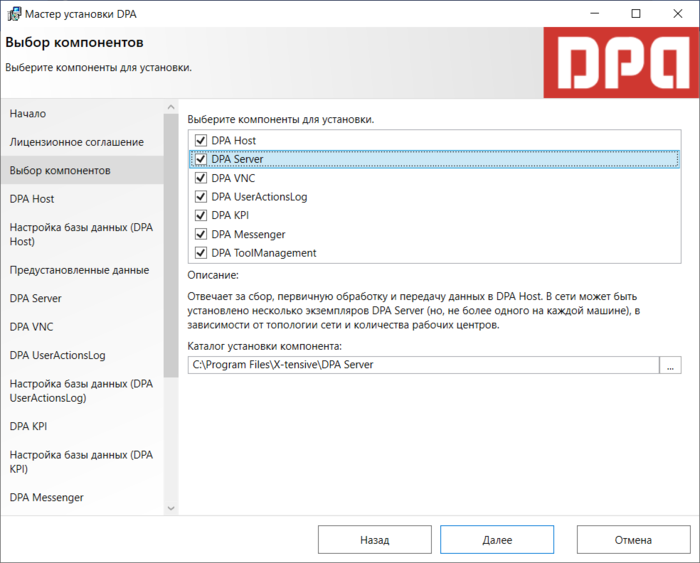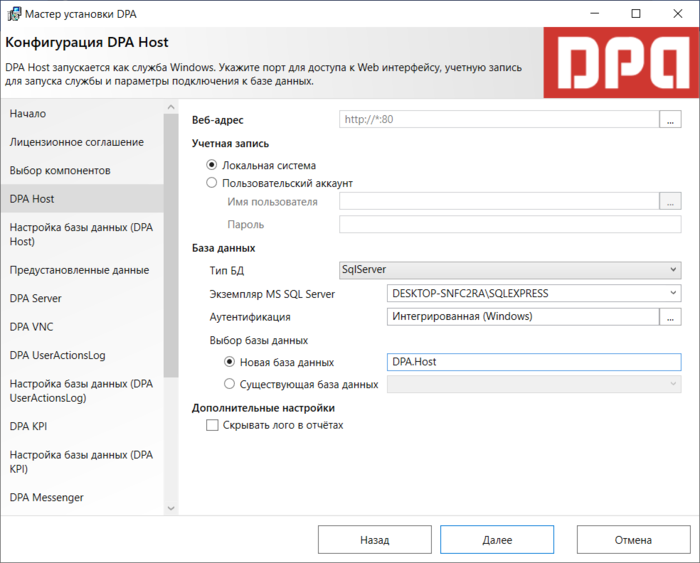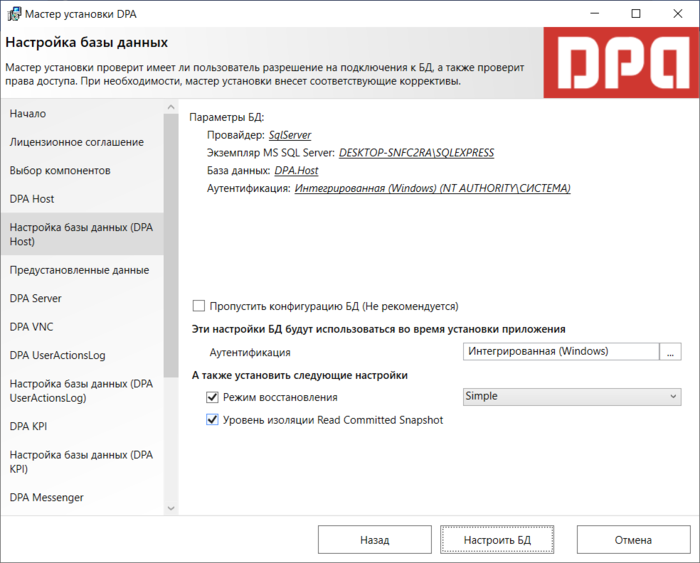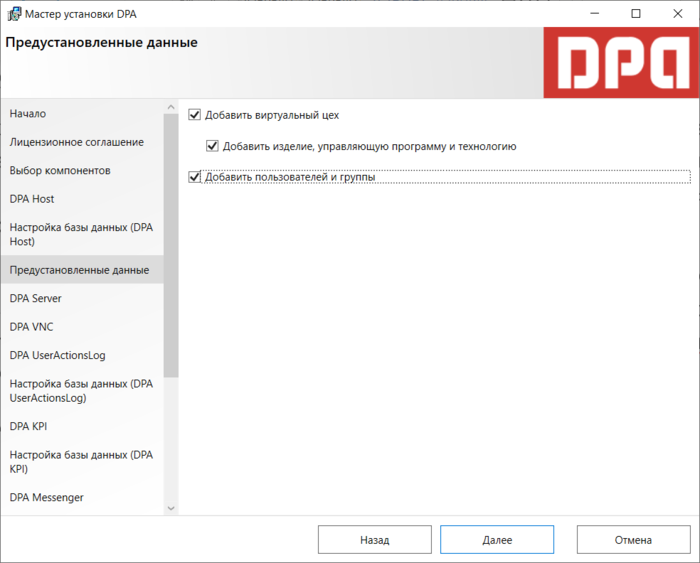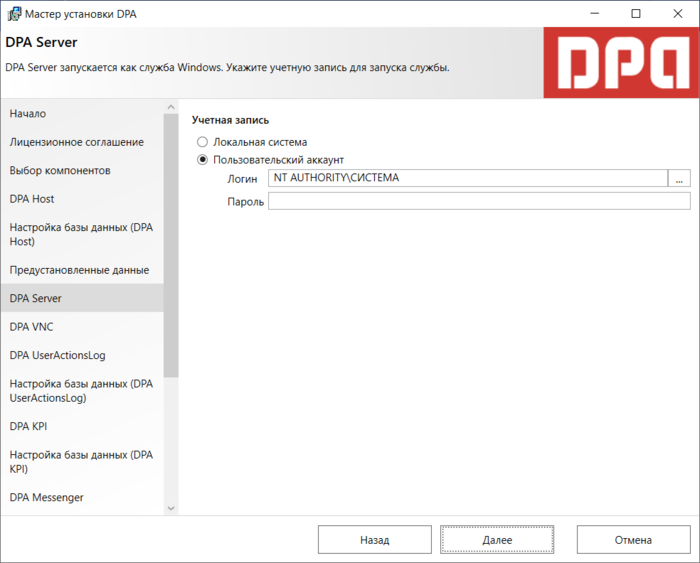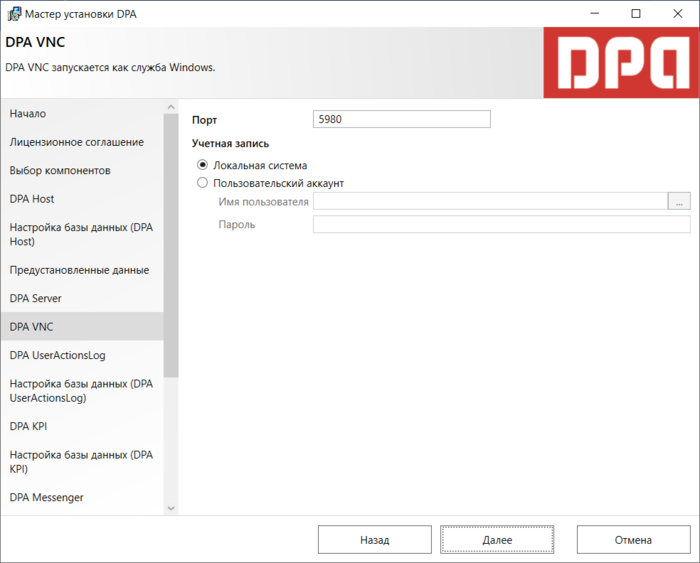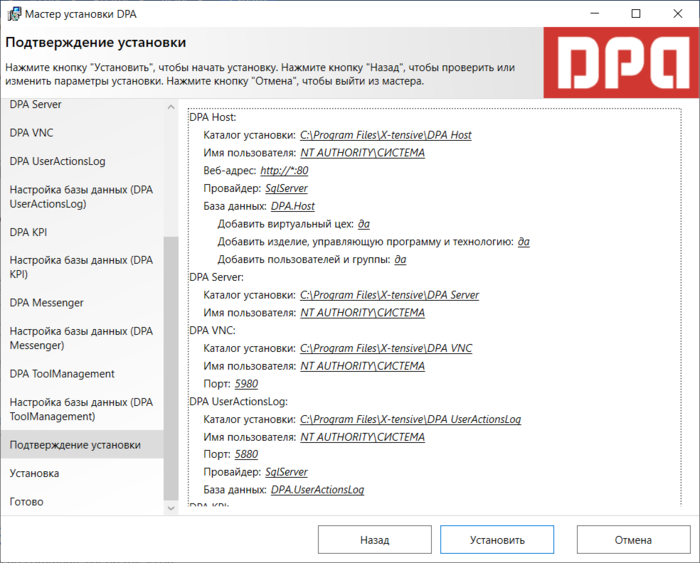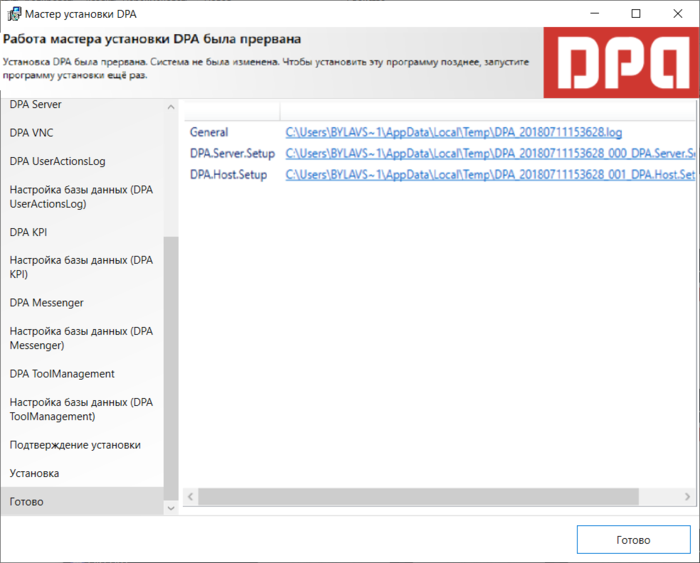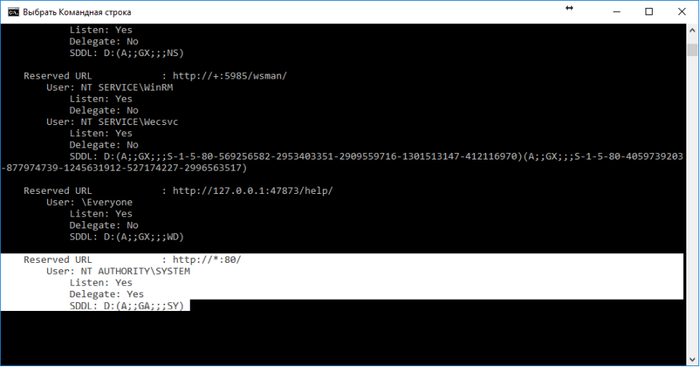Установка системы: различия между версиями
User (обсуждение | вклад) |
|||
| (не показано 66 промежуточных версий 4 участников) | |||
| Строка 7: | Строка 7: | ||
#Выбрать каталог установки. | #Выбрать каталог установки. | ||
#Настроить TCP-порт для доступа к WEB интерфейсу. | #Настроить TCP-порт для доступа к WEB интерфейсу. | ||
| − | # | + | #Выбрать вариант СУБД и настроить подключение к базе данных. |
| − | |||
#Создать и инициализировать базу данных, если необходимо. | #Создать и инициализировать базу данных, если необходимо. | ||
#Сама установка - копирование файлов и регистрация служб. | #Сама установка - копирование файлов и регистрация служб. | ||
| Строка 16: | Строка 15: | ||
В этой статье мы рассмотрим некоторые сценарии установки, которые требуют дополнительных комментариев. В первую очередь, это настройка учетных записей для работы служб системы и настройка подключения к базе данных. | В этой статье мы рассмотрим некоторые сценарии установки, которые требуют дополнительных комментариев. В первую очередь, это настройка учетных записей для работы служб системы и настройка подключения к базе данных. | ||
| + | Полное описание процесса установки с описанием настраиваемых опций на каждом шаге приведен в конце раздела. | ||
| + | = Где скачать = | ||
| + | |||
| + | Последнюю версию дистрибутива и архив всех версий системы можно доступен по адресу:<br/> | ||
| + | https://rundpa.com/ru/versions-and-releases | ||
| + | |||
| + | = TCP-порт = | ||
| + | |||
| + | Для доступа к WEB интерфейсу мы рекомендуем использовать стандартные TCP-порты: порт 80 для HTTP и порт 443 для HTTPS. | ||
| + | Указывать другой порт нужно лишь только в том случае, если стандартные порты уже заняты другими приложениями. | ||
| + | |||
| + | |||
| + | |||
| + | = Настройка подключения к БД = | ||
| + | |||
| + | == Права доступа == | ||
| + | |||
| + | Учетная запись доступа к базе данных, не важно, используется ли встроенная SQL аутентификация или интегрированная (Windows) аутентификация, должна иметь следующие роли БД: | ||
| + | *db_datareader | ||
| + | *db_datawriter | ||
| + | *db_ddladmin | ||
| + | |||
| + | Инсталлятор автоматически добавит выбранную учетную запись для доступа к базе данных, а так же назначит роль db_owner, что даст все необходимые права для работы системы с базой данных. | ||
| + | |||
| + | == Интегрированная (Windows) аутентификация БД == | ||
| + | |||
| + | Важно обратить внимание на несколько моментов при настройке интегрированной (Windows) аутентификации. | ||
| + | |||
| + | Если службы DPA и SQL сервер установлены на одной машине, то возможно использовать локальные учетные записи, учетную запись локальной системы, а так же доменные учетный записи для настройки аутентификации. | ||
| + | |||
| + | Если службы DPA и SQL сервер установлены на разных машинах, необходимо учесть следующее: | ||
| + | #Учетная запись "Локальная система" ("SYSTEM") на машине, где установлены службы DPA, и учетная запись "Локальная система" на машине, где установлен SQL сервер - это две разные учетные записи. | ||
| + | #При использовании локальной учетной записи пользователя важно, чтобы на машине, где установлен SQL сервер, была создана учетная запись с тем же и именем и паролем. | ||
| + | #Использование доменной учетной записи (Active Directory) является основным рекомендуемым вариантом настройки. | ||
| + | |||
| + | == Учетная запись для создания и инициализации БД == | ||
| + | |||
| + | В процессе инсталляции происходит настройка базы данных. Эта настройка состоит из нескольких шагов: | ||
| + | #Создать базу данных, если было указано использовать новую базу данных. | ||
| + | #Выставить уровень изоляции Read Committed Snapshot. Мы рекомендуем всегда выполнять этот шаг! | ||
| + | #Настроить режим восстановления - Simple / Full / Bulk logged. | ||
| + | #Настроить права учетной записи для доступа к базе данных. | ||
| + | |||
| + | Чтобы выполнить настройку базы данных, могут потребоваться права доступа к серверу БД более широкие, чем есть у учетной записи, из под которой будет происходить доступ к базе данных в процессе работы системы. Например, право создания новой базы данных. Поэтому, при инсталляции системы можно указать параметры подключения и учетную запись, которые будут использоваться при настройке базы данных. | ||
| + | |||
| + | [[File:DbSetup_account.png | 700px]] | ||
| + | |||
| + | Если тип аутентификации указан как "Интегрированная (Windows)", то настройка базы данных будет происходить с использованием учетной записи, из под которой был запущен инсталлятор. | ||
| + | |||
| + | Этот шаг инсталляции можно пропустить. Для этого не нажимайте "Настройка базы данных", нажмите "Пропустить". | ||
| + | |||
| + | == Зависимость между службами == | ||
| + | |||
| + | Если службы DPA и SQL сервер установлены на одной машине, то рекомендуется создать зависимость между службами. Это гарантирует, что службы DPA будут запущены после запуска SQL сервера. | ||
| + | |||
| + | <span style="color:red"><b>Внимание!</b></span> Инсталлятор DPA не настраивает зависимости между службами. Поэтому такую настройку необходимо выполнить вручную.<br/> | ||
| + | |||
| + | Например, для службы DPA Host выполните следующую команду: | ||
| + | |||
| + | <pre> | ||
| + | sc config "dpaHost" depend= "mssqlserver" | ||
| + | </pre> | ||
| + | |||
| + | Проверить настройку зависимостей между службами можно через оснастку "Службы": | ||
| + | |||
| + | [[File:DpaHostToSqlDependency.png]] | ||
| + | = Установка микросервисов = | ||
| + | При установке дополнительных компонентов, для некоторых из них, также требуется указать настройки TCP-порта и базы данных, аналогично установке основных компонентов системы, за исключением того, что порты и база данных для микросервисов должны отличаться. | ||
| + | |||
| + | [[file:Dbtomcrsrvc.png | 700px]] | ||
| + | |||
| + | == Порты микросервисов по умолчанию == | ||
| + | |||
| + | {| class="wikitable" | ||
| + | |- | ||
| + | ! Микросервис !! Порт | ||
| + | |- | ||
| + | | KPI || 5780 | ||
| + | |- | ||
| + | | UserActionsLog || 5880 | ||
| + | |- | ||
| + | | VNC || 5980 | ||
| + | |- | ||
| + | | Messenger || 6080 | ||
| + | |- | ||
| + | | ToolManager || 6180 | ||
| + | |} | ||
| + | |||
| + | = Полное описание процесса установки = | ||
| + | ==Начало== | ||
| + | |||
| + | Запустите приложение Setup.DPA.(версия).exe | ||
| + | |||
| + | [[File:Setup.Dpa.1.png | 700px]] | ||
| + | |||
| + | Выберите язык установки системы, язык интерфейса можно будет изменить после установки для каждого пользователя отдельно, язык сервера без переустановки компонента изменить нельзя. | ||
| + | Нажмите кнопку «Далее». | ||
| + | |||
| + | ==Лицензионное соглашение== | ||
| + | |||
| + | Внимательно прочитайте условия лицензионного соглашения. Если Вы согласны с условиями, нажмите кнопку «Далее», в противном случае – кнопку «Отмена». | ||
| + | |||
| + | [[File:Setup.Dpa.2.png | 700px]] | ||
| + | |||
| + | ==Выбор компонентов== | ||
| + | |||
| + | Отметьте необходимы для установки компоненты и укажите директорию установки. | ||
| + | При выборе строки компонента вы получаете доступ к краткому описанию назначения компонента (полное описание функциональности вы можете найти в соответствующих разделах инструкции) и выбору директории его установки (мы не рекомендуем менять параметры, установленные по умолчанию, без необходимости). | ||
| + | |||
| + | Для базовой функциональности необходимо установить DPA Сервер и HOST, вы можете установить их на одну машину или на разные, тогда процесс установки нужно будет выполнить дважды и обеспечить доступность сетевых портов. Микросервисы можно устанавливать по мере ознакомления с функционалом/по мере необходимости. | ||
| + | |||
| + | [[File:Setup.Dpa.3.png | 700px]] | ||
| + | |||
| + | После выбора компонентов нажмите «Далее». | ||
| + | |||
| + | ==DPA Host== | ||
| + | |||
| + | На шаге «DPA Host» вы можете выполнить следующие настройки: | ||
| + | *Указать на каком порту сервера будет доступен сайт системы | ||
| + | *От имени какого пользователя запускать службу системы | ||
| + | *Тип СУБД, который будет использоваться для установки системы (если вы планируете развернуть системы на Postgree SQL, запросите дополнительную консультацию X-tensive) | ||
| + | *Экземпляр СУБД. Имя экземпляра базы данных Вы можете узнать, запустив установленную среду управления, если экземпляр находится на отдельном сервере, он должен быть доступен по сети для подключения от имени пользователя, выбранного для работы с базой) | ||
| + | *Тип аутентификации, который будет использован для проверки привилегий пользователя, от имени которого планируется произвести создание базы: Windows или SQL | ||
| + | *Имя базы данных. Опция использования существующей БД актуальна для развертывания системы на базе резервной копии или при обновлении системы | ||
| + | *Опция «Скрывать лого DPA в отчетах, выгружаемых в excel» | ||
| + | |||
| + | Мы не рекомендуем менять параметры, установленные по умолчанию, без необходимости. | ||
| + | |||
| + | [[File:Setup.Dpa.4.png | 700px]] | ||
| + | |||
| + | Нажмите «Далее». | ||
| + | |||
| + | ==Настройка базы данных (DPA Host)== | ||
| + | |||
| + | На шаге «Настройка базы данных» вы можете: | ||
| + | * выбрать тип аутентификации, который будет использован для проверки привилегий пользователя, от имени которого планируется конфигурацию базы данных (создание таблиц) | ||
| + | * выбрать режим восстановления и уровень изоляции (мы не рекомендуем менять параметры, установленные по умолчанию, без необходимости). | ||
| + | |||
| + | Флаг «Пропустить конфигурацию БД» актуален для обновлений системы, первичная установка без создания таблиц невозможна - Нажмите «Настроить БД». | ||
| + | |||
| + | [[File:Setup.Dpa.5.png | 700px]] | ||
| + | |||
| + | ==Предустановленные данные== | ||
| + | |||
| + | При первичной установке для целей создания демонстрационной версии вы можете воспользоваться опцией «Предустановленные данные», подробнее об этом рассказано в видео на [https://www.youtube.com/watch?v=cMWE5fEpdz4&t=45s&ab_channel=DPA канале]. | ||
| + | |||
| + | [[File:Setup.Dpa.6.png | 700px]] | ||
| + | |||
| + | ==DPA Server== | ||
| + | |||
| + | На шаге «DPA Server» необходимо указать от имени какого пользователя запускать службу системы. | ||
| + | |||
| + | [[File:Setup.Dpa.7.png | 700px]] | ||
| + | |||
| + | ==DPA VNC== | ||
| + | |||
| + | На шаге «DPA VNC» необходимо указать от имени какого пользователя запускать службу системы и через какой порт микросервис будет обмениваться данными с системой. Если вы выбрали распределенную установку, важно проверить, что этот порт доступен по сети, если на сервере установлено дополнительное ПО, важно быть уверенными, что оно не занимает данный порт. | ||
| + | |||
| + | [[File:Setup.Dpa.8.png | 700px]] | ||
| + | |||
| + | ==DPA UserActionLog== | ||
| + | |||
| + | На шаге «DPA UserActionLog» необходимо указать: | ||
| + | * От имени какого пользователя запускать службу системы | ||
| + | * Через какой порт микросервис будет обмениваться данными с системой, если вы выбрали распределенную установку, важно проверить, что этот порт доступен по сети, если на сервере установлено дополнительное ПО, важно быть уверенными, что оно не занимает данный порт. | ||
| + | *От имени какого пользователя запускать службу системы | ||
| + | *Тип СУБД, который будет использоваться для установки системы (если вы планируете развернуть системы на Postgree SQL, запросите дополнительную консультацию X-tensive) | ||
| + | *Экземпляр СУБД. Имя экземпляра базы данных Вы можете узнать, запустив установленную среду управления, если экземпляр находится на отдельном сервере, он должен быть доступен по сети для подключения от имени пользователя, выбранного для работы с базой) | ||
| + | *Тип аутентификации, который будет использован для проверки привилегий пользователя, от имени которого планируется произвести создание базы: Windows или SQL | ||
| + | *Имя базы данных. Опция использования существующей БД актуальна для развертывания системы на базе резервной копии или при обновлении системы | ||
| + | |||
| + | Мы не рекомендуем менять параметры, установленные по умолчанию, без необходимости. | ||
| + | |||
| + | Нажмите «Далее». | ||
| + | |||
| + | ==Настройка базы данных (DPA UserActionLog)== | ||
| + | |||
| + | На шаге «Настройка базы данных UserActionLog» вы можете выбрать: | ||
| + | * Тип аутентификации, который будет использован для проверки привилегий пользователя, от имени которого планируется конфигурацию базы данных (создание таблиц) | ||
| + | * Режим восстановления и уровень изоляции (мы не рекомендуем менять параметры, установленные по умолчанию, без необходимости). | ||
| + | |||
| + | Флаг «Пропустить конфигурацию БД» актуален для обновлений системы, первичная установка без создания таблиц невозможна - Нажмите «Настроить БД» | ||
| − | = | + | ==DPA KPI== |
| + | |||
| + | На шаге «DPA KPI» необходимо указать: | ||
| + | * От имени какого пользователя запускать службу системы | ||
| + | * Через какой порт микросервис будет обмениваться данными с системой, если вы выбрали распределенную установку, важно проверить, что этот порт доступен по сети, если на сервере установлено дополнительное ПО, важно быть уверенными, что оно не занимает данный порт. | ||
| + | *От имени какого пользователя запускать службу системы | ||
| + | *Тип СУБД, который будет использоваться для установки системы (если вы планируете развернуть системы на Postgree SQL, запросите дополнительную консультацию X-tensive) | ||
| + | *Экземпляр СУБД. Имя экземпляра базы данных Вы можете узнать, запустив установленную среду управления, если экземпляр находится на отдельном сервере, он должен быть доступен по сети для подключения от имени пользователя, выбранного для работы с базой) | ||
| + | *Тип аутентификации, который будет использован для проверки привилегий пользователя, от имени которого планируется произвести создание базы: Windows или SQL | ||
| + | *Имя базы данных. Опция использования существующей БД актуальна для развертывания системы на базе резервной копии или при обновлении системы | ||
| + | |||
| + | Мы не рекомендуем менять параметры, установленные по умолчанию, без необходимости. | ||
| + | |||
| + | Нажмите «Далее». | ||
| + | |||
| + | ==Настройка базы данных (DPA KPI)== | ||
| + | |||
| + | На шаге «Настройка базы данных DPA KPI» вы можете выбрать: | ||
| + | * Тип аутентификации, который будет использован для проверки привилегий пользователя, от имени которого планируется конфигурацию базы данных (создание таблиц) | ||
| + | * Режим восстановления и уровень изоляции (мы не рекомендуем менять параметры, установленные по умолчанию, без необходимости). | ||
| + | |||
| + | Флаг «Пропустить конфигурацию БД» актуален для обновлений системы, первичная установка без создания таблиц невозможна - Нажмите «Настроить БД» | ||
| + | |||
| + | ==DPA Mesenger== | ||
| + | |||
| + | На шаге «DPA Mesenger» необходимо указать: | ||
| + | * От имени какого пользователя запускать службу системы | ||
| + | * Через какой порт микросервис будет обмениваться данными с системой, если вы выбрали распределенную установку, важно проверить, что этот порт доступен по сети, если на сервере установлено дополнительное ПО, важно быть уверенными, что оно не занимает данный порт. | ||
| + | *От имени какого пользователя запускать службу системы | ||
| + | *Тип СУБД, который будет использоваться для установки системы (если вы планируете развернуть системы на Postgree SQL, запросите дополнительную консультацию X-tensive) | ||
| + | *Экземпляр СУБД. Имя экземпляра базы данных Вы можете узнать, запустив установленную среду управления, если экземпляр находится на отдельном сервере, он должен быть доступен по сети для подключения от имени пользователя, выбранного для работы с базой) | ||
| + | *Тип аутентификации, который будет использован для проверки привилегий пользователя, от имени которого планируется произвести создание базы: Windows или SQL | ||
| + | *Имя базы данных. Опция использования существующей БД актуальна для развертывания системы на базе резервной копии или при обновлении системы | ||
| − | + | Мы не рекомендуем менять параметры, установленные по умолчанию, без необходимости. | |
| − | |||
| − | + | Нажмите «Далее». | |
| − | + | ==Настройка базы данных (DPA Mesenger)== | |
| − | |||
| + | На шаге «Настройка базы данных DPA Mesenger» вы можете выбрать: | ||
| + | * Тип аутентификации, который будет использован для проверки привилегий пользователя, от имени которого планируется конфигурацию базы данных (создание таблиц) | ||
| + | * Режим восстановления и уровень изоляции (мы не рекомендуем менять параметры, установленные по умолчанию, без необходимости). | ||
| − | + | Флаг «Пропустить конфигурацию БД» актуален для обновлений системы, первичная установка без создания таблиц невозможна - Нажмите «Настроить БД» | |
| − | + | ==DPA ToolManagment== | |
| − | |||
| + | На шаге «DPA ToolManagment» необходимо указать: | ||
| + | * От имени какого пользователя запускать службу системы | ||
| + | * Через какой порт микросервис будет обмениваться данными с системой, если вы выбрали распределенную установку, важно проверить, что этот порт доступен по сети, если на сервере установлено дополнительное ПО, важно быть уверенными, что оно не занимает данный порт. | ||
| + | *От имени какого пользователя запускать службу системы | ||
| + | *Тип СУБД, который будет использоваться для установки системы (если вы планируете развернуть системы на Postgree SQL, запросите дополнительную консультацию X-tensive) | ||
| + | *Экземпляр СУБД. Имя экземпляра базы данных Вы можете узнать, запустив установленную среду управления, если экземпляр находится на отдельном сервере, он должен быть доступен по сети для подключения от имени пользователя, выбранного для работы с базой) | ||
| + | *Тип аутентификации, который будет использован для проверки привилегий пользователя, от имени которого планируется произвести создание базы: Windows или SQL | ||
| + | *Имя базы данных. Опция использования существующей БД актуальна для развертывания системы на базе резервной копии или при обновлении системы | ||
| − | + | Мы не рекомендуем менять параметры, установленные по умолчанию, без необходимости. | |
| − | + | Нажмите «Далее». | |
| − | + | ==Настройка базы данных (DPA ToolManagment)== | |
| − | + | На шаге «Настройка базы данных DPA ToolManagment» вы можете выбрать: | |
| + | * Тип аутентификации, который будет использован для проверки привилегий пользователя, от имени которого планируется конфигурацию базы данных (создание таблиц) | ||
| + | * Режим восстановления и уровень изоляции (мы не рекомендуем менять параметры, установленные по умолчанию, без необходимости). | ||
| − | + | Флаг «Пропустить конфигурацию БД» актуален для обновлений системы, первичная установка без создания таблиц невозможна - Нажмите «Настроить БД» | |
| − | + | ==Подтверждение установки== | |
| − | + | Система запрашивает подтверждение параметров установки - перепроверьте данные в резюме и нажмите кнопку «Установить». | |
| − | |||
| − | |||
| − | |||
| − | |||
| − | [[File: | + | [[File:Setup.Dpa.9.png | 700px]] |
| − | == | + | ==Установка== |
| − | + | Ожидайте, идет установка. Длительность процесса зависит от множества параметров. | |
| − | + | ==Готово== | |
| − | |||
| − | |||
| − | |||
| − | + | В случае, если установка прошла успешно, система уведомит вас об этом. | |
| − | |||
| − | + | В случае, если в процессе установки возникли ошибки, например, связанные с недостаточностью полномочий, финальный экран будет содержать ссылки на лог-файлы установки – направьте скачанные файлы в службу поддержки X-tensive (файлы нужно скачать сразу). | |
| − | |||
| − | |||
| − | |||
| + | [[File:Setup.Dpa.11.png | 700px]] | ||
| − | = | + | ==Возможные проблемы== |
| − | + | <b>Вероятность возникновения проблем при первичной установке с настройками по умолчанию очень низкая</b> | |
| − | + | В случае, если ошибки настроек/сбой работы SQL позволили компонентам системы стартовать, но не позволили подключиться к базе данных при первом запуске системы вместо окна авторизации будет приведено описание проблемы, которое необходимо направить в службу поддержки X-tensive. | |
| − | + | Перед обращением в X-tensive необходимо запустить SQL Server Management Studio выполнить ряд проверок. | |
| + | Для новых баз данных: | ||
| + | * Удалось ли создать базы данных с именами, выборными вами на шаге «Настройка базы данных»? | ||
| + | * Удалось ли создать таблицы? | ||
| + | Для существующих баз данных | ||
| + | * В настройках безопасности баз данных присутствуют учетные записи выбранных пользователей? | ||
| − | В | + | В случае, если возникли проблемы с запуском отдельных компонентов системы, запустите приложение «Службы» и проверьте статус следующих служб: |
| − | + | 1. DPAServer | |
| − | + | 2. DPAHost | |
| − | + | В случае, если один или несколько компонентов находятся в состоянии отличном от «Выполняется», | |
| − | + | запустите их в указанном порядке. | |
| − | + | В случае, если возникли проблемы с запуском отдельных компонентов системы, запустите приложение «Службы» и проверьте статус следующих служб: | |
| + | # DPAServer | ||
| + | # DPAHost | ||
| + | # Иные службы DPA <имя микросервиса> | ||
| − | + | В случае, если один или несколько компонентов находятся в состоянии отличном от «Выполняется», запустите их в указанном порядке. | |
| − | + | При сложностях со стартом служб перед обращением в X-tensive необходимо проверить: | |
| + | * что пользователь выбранный для запуска служб добавлен в соответствующую группу доступа (Локальные политики безопасности\Локальные политики\Назначение прав пользователя\Вход в качестве службы) | ||
| + | * что порт выбранный для запуска Host на этапе «DPA Host» зарезервирован для запуска от имени пользователя (cmd, netsh http show urlacl) | ||
| − | + | [[File:Setup.Dpa.12.png | 700px]] | |
Текущая версия на 02:46, 20 января 2022
Содержание
- 1 Основной процесс установки
- 2 Где скачать
- 3 TCP-порт
- 4 Настройка подключения к БД
- 5 Установка микросервисов
- 6 Полное описание процесса установки
- 6.1 Начало
- 6.2 Лицензионное соглашение
- 6.3 Выбор компонентов
- 6.4 DPA Host
- 6.5 Настройка базы данных (DPA Host)
- 6.6 Предустановленные данные
- 6.7 DPA Server
- 6.8 DPA VNC
- 6.9 DPA UserActionLog
- 6.10 Настройка базы данных (DPA UserActionLog)
- 6.11 DPA KPI
- 6.12 Настройка базы данных (DPA KPI)
- 6.13 DPA Mesenger
- 6.14 Настройка базы данных (DPA Mesenger)
- 6.15 DPA ToolManagment
- 6.16 Настройка базы данных (DPA ToolManagment)
- 6.17 Подтверждение установки
- 6.18 Установка
- 6.19 Готово
- 6.20 Возможные проблемы
Основной процесс установки
Процесс установки состоит из нескольких стандартных шагов:
- Выбрать язык интерфейса системы.
- Ознакомиться и принять лицензионное соглашение.
- Выбрать компоненты для установки.
- Выбрать каталог установки.
- Настроить TCP-порт для доступа к WEB интерфейсу.
- Выбрать вариант СУБД и настроить подключение к базе данных.
- Создать и инициализировать базу данных, если необходимо.
- Сама установка - копирование файлов и регистрация служб.
- Первый запуск системы.
Визард установщика позволяет пройти все необходимые шаги установки, для большинства параметров можно использовать значения по умолчанию.
В этой статье мы рассмотрим некоторые сценарии установки, которые требуют дополнительных комментариев. В первую очередь, это настройка учетных записей для работы служб системы и настройка подключения к базе данных. Полное описание процесса установки с описанием настраиваемых опций на каждом шаге приведен в конце раздела.
Где скачать
Последнюю версию дистрибутива и архив всех версий системы можно доступен по адресу:
https://rundpa.com/ru/versions-and-releases
TCP-порт
Для доступа к WEB интерфейсу мы рекомендуем использовать стандартные TCP-порты: порт 80 для HTTP и порт 443 для HTTPS. Указывать другой порт нужно лишь только в том случае, если стандартные порты уже заняты другими приложениями.
Настройка подключения к БД
Права доступа
Учетная запись доступа к базе данных, не важно, используется ли встроенная SQL аутентификация или интегрированная (Windows) аутентификация, должна иметь следующие роли БД:
- db_datareader
- db_datawriter
- db_ddladmin
Инсталлятор автоматически добавит выбранную учетную запись для доступа к базе данных, а так же назначит роль db_owner, что даст все необходимые права для работы системы с базой данных.
Интегрированная (Windows) аутентификация БД
Важно обратить внимание на несколько моментов при настройке интегрированной (Windows) аутентификации.
Если службы DPA и SQL сервер установлены на одной машине, то возможно использовать локальные учетные записи, учетную запись локальной системы, а так же доменные учетный записи для настройки аутентификации.
Если службы DPA и SQL сервер установлены на разных машинах, необходимо учесть следующее:
- Учетная запись "Локальная система" ("SYSTEM") на машине, где установлены службы DPA, и учетная запись "Локальная система" на машине, где установлен SQL сервер - это две разные учетные записи.
- При использовании локальной учетной записи пользователя важно, чтобы на машине, где установлен SQL сервер, была создана учетная запись с тем же и именем и паролем.
- Использование доменной учетной записи (Active Directory) является основным рекомендуемым вариантом настройки.
Учетная запись для создания и инициализации БД
В процессе инсталляции происходит настройка базы данных. Эта настройка состоит из нескольких шагов:
- Создать базу данных, если было указано использовать новую базу данных.
- Выставить уровень изоляции Read Committed Snapshot. Мы рекомендуем всегда выполнять этот шаг!
- Настроить режим восстановления - Simple / Full / Bulk logged.
- Настроить права учетной записи для доступа к базе данных.
Чтобы выполнить настройку базы данных, могут потребоваться права доступа к серверу БД более широкие, чем есть у учетной записи, из под которой будет происходить доступ к базе данных в процессе работы системы. Например, право создания новой базы данных. Поэтому, при инсталляции системы можно указать параметры подключения и учетную запись, которые будут использоваться при настройке базы данных.
Если тип аутентификации указан как "Интегрированная (Windows)", то настройка базы данных будет происходить с использованием учетной записи, из под которой был запущен инсталлятор.
Этот шаг инсталляции можно пропустить. Для этого не нажимайте "Настройка базы данных", нажмите "Пропустить".
Зависимость между службами
Если службы DPA и SQL сервер установлены на одной машине, то рекомендуется создать зависимость между службами. Это гарантирует, что службы DPA будут запущены после запуска SQL сервера.
Внимание! Инсталлятор DPA не настраивает зависимости между службами. Поэтому такую настройку необходимо выполнить вручную.
Например, для службы DPA Host выполните следующую команду:
sc config "dpaHost" depend= "mssqlserver"
Проверить настройку зависимостей между службами можно через оснастку "Службы":
Установка микросервисов
При установке дополнительных компонентов, для некоторых из них, также требуется указать настройки TCP-порта и базы данных, аналогично установке основных компонентов системы, за исключением того, что порты и база данных для микросервисов должны отличаться.
Порты микросервисов по умолчанию
| Микросервис | Порт |
|---|---|
| KPI | 5780 |
| UserActionsLog | 5880 |
| VNC | 5980 |
| Messenger | 6080 |
| ToolManager | 6180 |
Полное описание процесса установки
Начало
Запустите приложение Setup.DPA.(версия).exe
Выберите язык установки системы, язык интерфейса можно будет изменить после установки для каждого пользователя отдельно, язык сервера без переустановки компонента изменить нельзя. Нажмите кнопку «Далее».
Лицензионное соглашение
Внимательно прочитайте условия лицензионного соглашения. Если Вы согласны с условиями, нажмите кнопку «Далее», в противном случае – кнопку «Отмена».
Выбор компонентов
Отметьте необходимы для установки компоненты и укажите директорию установки. При выборе строки компонента вы получаете доступ к краткому описанию назначения компонента (полное описание функциональности вы можете найти в соответствующих разделах инструкции) и выбору директории его установки (мы не рекомендуем менять параметры, установленные по умолчанию, без необходимости).
Для базовой функциональности необходимо установить DPA Сервер и HOST, вы можете установить их на одну машину или на разные, тогда процесс установки нужно будет выполнить дважды и обеспечить доступность сетевых портов. Микросервисы можно устанавливать по мере ознакомления с функционалом/по мере необходимости.
После выбора компонентов нажмите «Далее».
DPA Host
На шаге «DPA Host» вы можете выполнить следующие настройки:
- Указать на каком порту сервера будет доступен сайт системы
- От имени какого пользователя запускать службу системы
- Тип СУБД, который будет использоваться для установки системы (если вы планируете развернуть системы на Postgree SQL, запросите дополнительную консультацию X-tensive)
- Экземпляр СУБД. Имя экземпляра базы данных Вы можете узнать, запустив установленную среду управления, если экземпляр находится на отдельном сервере, он должен быть доступен по сети для подключения от имени пользователя, выбранного для работы с базой)
- Тип аутентификации, который будет использован для проверки привилегий пользователя, от имени которого планируется произвести создание базы: Windows или SQL
- Имя базы данных. Опция использования существующей БД актуальна для развертывания системы на базе резервной копии или при обновлении системы
- Опция «Скрывать лого DPA в отчетах, выгружаемых в excel»
Мы не рекомендуем менять параметры, установленные по умолчанию, без необходимости.
Нажмите «Далее».
Настройка базы данных (DPA Host)
На шаге «Настройка базы данных» вы можете:
- выбрать тип аутентификации, который будет использован для проверки привилегий пользователя, от имени которого планируется конфигурацию базы данных (создание таблиц)
- выбрать режим восстановления и уровень изоляции (мы не рекомендуем менять параметры, установленные по умолчанию, без необходимости).
Флаг «Пропустить конфигурацию БД» актуален для обновлений системы, первичная установка без создания таблиц невозможна - Нажмите «Настроить БД».
Предустановленные данные
При первичной установке для целей создания демонстрационной версии вы можете воспользоваться опцией «Предустановленные данные», подробнее об этом рассказано в видео на канале.
DPA Server
На шаге «DPA Server» необходимо указать от имени какого пользователя запускать службу системы.
DPA VNC
На шаге «DPA VNC» необходимо указать от имени какого пользователя запускать службу системы и через какой порт микросервис будет обмениваться данными с системой. Если вы выбрали распределенную установку, важно проверить, что этот порт доступен по сети, если на сервере установлено дополнительное ПО, важно быть уверенными, что оно не занимает данный порт.
DPA UserActionLog
На шаге «DPA UserActionLog» необходимо указать:
- От имени какого пользователя запускать службу системы
- Через какой порт микросервис будет обмениваться данными с системой, если вы выбрали распределенную установку, важно проверить, что этот порт доступен по сети, если на сервере установлено дополнительное ПО, важно быть уверенными, что оно не занимает данный порт.
- От имени какого пользователя запускать службу системы
- Тип СУБД, который будет использоваться для установки системы (если вы планируете развернуть системы на Postgree SQL, запросите дополнительную консультацию X-tensive)
- Экземпляр СУБД. Имя экземпляра базы данных Вы можете узнать, запустив установленную среду управления, если экземпляр находится на отдельном сервере, он должен быть доступен по сети для подключения от имени пользователя, выбранного для работы с базой)
- Тип аутентификации, который будет использован для проверки привилегий пользователя, от имени которого планируется произвести создание базы: Windows или SQL
- Имя базы данных. Опция использования существующей БД актуальна для развертывания системы на базе резервной копии или при обновлении системы
Мы не рекомендуем менять параметры, установленные по умолчанию, без необходимости.
Нажмите «Далее».
Настройка базы данных (DPA UserActionLog)
На шаге «Настройка базы данных UserActionLog» вы можете выбрать:
- Тип аутентификации, который будет использован для проверки привилегий пользователя, от имени которого планируется конфигурацию базы данных (создание таблиц)
- Режим восстановления и уровень изоляции (мы не рекомендуем менять параметры, установленные по умолчанию, без необходимости).
Флаг «Пропустить конфигурацию БД» актуален для обновлений системы, первичная установка без создания таблиц невозможна - Нажмите «Настроить БД»
DPA KPI
На шаге «DPA KPI» необходимо указать:
- От имени какого пользователя запускать службу системы
- Через какой порт микросервис будет обмениваться данными с системой, если вы выбрали распределенную установку, важно проверить, что этот порт доступен по сети, если на сервере установлено дополнительное ПО, важно быть уверенными, что оно не занимает данный порт.
- От имени какого пользователя запускать службу системы
- Тип СУБД, который будет использоваться для установки системы (если вы планируете развернуть системы на Postgree SQL, запросите дополнительную консультацию X-tensive)
- Экземпляр СУБД. Имя экземпляра базы данных Вы можете узнать, запустив установленную среду управления, если экземпляр находится на отдельном сервере, он должен быть доступен по сети для подключения от имени пользователя, выбранного для работы с базой)
- Тип аутентификации, который будет использован для проверки привилегий пользователя, от имени которого планируется произвести создание базы: Windows или SQL
- Имя базы данных. Опция использования существующей БД актуальна для развертывания системы на базе резервной копии или при обновлении системы
Мы не рекомендуем менять параметры, установленные по умолчанию, без необходимости.
Нажмите «Далее».
Настройка базы данных (DPA KPI)
На шаге «Настройка базы данных DPA KPI» вы можете выбрать:
- Тип аутентификации, который будет использован для проверки привилегий пользователя, от имени которого планируется конфигурацию базы данных (создание таблиц)
- Режим восстановления и уровень изоляции (мы не рекомендуем менять параметры, установленные по умолчанию, без необходимости).
Флаг «Пропустить конфигурацию БД» актуален для обновлений системы, первичная установка без создания таблиц невозможна - Нажмите «Настроить БД»
DPA Mesenger
На шаге «DPA Mesenger» необходимо указать:
- От имени какого пользователя запускать службу системы
- Через какой порт микросервис будет обмениваться данными с системой, если вы выбрали распределенную установку, важно проверить, что этот порт доступен по сети, если на сервере установлено дополнительное ПО, важно быть уверенными, что оно не занимает данный порт.
- От имени какого пользователя запускать службу системы
- Тип СУБД, который будет использоваться для установки системы (если вы планируете развернуть системы на Postgree SQL, запросите дополнительную консультацию X-tensive)
- Экземпляр СУБД. Имя экземпляра базы данных Вы можете узнать, запустив установленную среду управления, если экземпляр находится на отдельном сервере, он должен быть доступен по сети для подключения от имени пользователя, выбранного для работы с базой)
- Тип аутентификации, который будет использован для проверки привилегий пользователя, от имени которого планируется произвести создание базы: Windows или SQL
- Имя базы данных. Опция использования существующей БД актуальна для развертывания системы на базе резервной копии или при обновлении системы
Мы не рекомендуем менять параметры, установленные по умолчанию, без необходимости.
Нажмите «Далее».
Настройка базы данных (DPA Mesenger)
На шаге «Настройка базы данных DPA Mesenger» вы можете выбрать:
- Тип аутентификации, который будет использован для проверки привилегий пользователя, от имени которого планируется конфигурацию базы данных (создание таблиц)
- Режим восстановления и уровень изоляции (мы не рекомендуем менять параметры, установленные по умолчанию, без необходимости).
Флаг «Пропустить конфигурацию БД» актуален для обновлений системы, первичная установка без создания таблиц невозможна - Нажмите «Настроить БД»
DPA ToolManagment
На шаге «DPA ToolManagment» необходимо указать:
- От имени какого пользователя запускать службу системы
- Через какой порт микросервис будет обмениваться данными с системой, если вы выбрали распределенную установку, важно проверить, что этот порт доступен по сети, если на сервере установлено дополнительное ПО, важно быть уверенными, что оно не занимает данный порт.
- От имени какого пользователя запускать службу системы
- Тип СУБД, который будет использоваться для установки системы (если вы планируете развернуть системы на Postgree SQL, запросите дополнительную консультацию X-tensive)
- Экземпляр СУБД. Имя экземпляра базы данных Вы можете узнать, запустив установленную среду управления, если экземпляр находится на отдельном сервере, он должен быть доступен по сети для подключения от имени пользователя, выбранного для работы с базой)
- Тип аутентификации, который будет использован для проверки привилегий пользователя, от имени которого планируется произвести создание базы: Windows или SQL
- Имя базы данных. Опция использования существующей БД актуальна для развертывания системы на базе резервной копии или при обновлении системы
Мы не рекомендуем менять параметры, установленные по умолчанию, без необходимости.
Нажмите «Далее».
Настройка базы данных (DPA ToolManagment)
На шаге «Настройка базы данных DPA ToolManagment» вы можете выбрать:
- Тип аутентификации, который будет использован для проверки привилегий пользователя, от имени которого планируется конфигурацию базы данных (создание таблиц)
- Режим восстановления и уровень изоляции (мы не рекомендуем менять параметры, установленные по умолчанию, без необходимости).
Флаг «Пропустить конфигурацию БД» актуален для обновлений системы, первичная установка без создания таблиц невозможна - Нажмите «Настроить БД»
Подтверждение установки
Система запрашивает подтверждение параметров установки - перепроверьте данные в резюме и нажмите кнопку «Установить».
Установка
Ожидайте, идет установка. Длительность процесса зависит от множества параметров.
Готово
В случае, если установка прошла успешно, система уведомит вас об этом.
В случае, если в процессе установки возникли ошибки, например, связанные с недостаточностью полномочий, финальный экран будет содержать ссылки на лог-файлы установки – направьте скачанные файлы в службу поддержки X-tensive (файлы нужно скачать сразу).
Возможные проблемы
Вероятность возникновения проблем при первичной установке с настройками по умолчанию очень низкая
В случае, если ошибки настроек/сбой работы SQL позволили компонентам системы стартовать, но не позволили подключиться к базе данных при первом запуске системы вместо окна авторизации будет приведено описание проблемы, которое необходимо направить в службу поддержки X-tensive.
Перед обращением в X-tensive необходимо запустить SQL Server Management Studio выполнить ряд проверок. Для новых баз данных:
- Удалось ли создать базы данных с именами, выборными вами на шаге «Настройка базы данных»?
- Удалось ли создать таблицы?
Для существующих баз данных
- В настройках безопасности баз данных присутствуют учетные записи выбранных пользователей?
В случае, если возникли проблемы с запуском отдельных компонентов системы, запустите приложение «Службы» и проверьте статус следующих служб: 1. DPAServer 2. DPAHost В случае, если один или несколько компонентов находятся в состоянии отличном от «Выполняется», запустите их в указанном порядке.
В случае, если возникли проблемы с запуском отдельных компонентов системы, запустите приложение «Службы» и проверьте статус следующих служб:
- DPAServer
- DPAHost
- Иные службы DPA <имя микросервиса>
В случае, если один или несколько компонентов находятся в состоянии отличном от «Выполняется», запустите их в указанном порядке.
При сложностях со стартом служб перед обращением в X-tensive необходимо проверить:
- что пользователь выбранный для запуска служб добавлен в соответствующую группу доступа (Локальные политики безопасности\Локальные политики\Назначение прав пользователя\Вход в качестве службы)
- что порт выбранный для запуска Host на этапе «DPA Host» зарезервирован для запуска от имени пользователя (cmd, netsh http show urlacl)